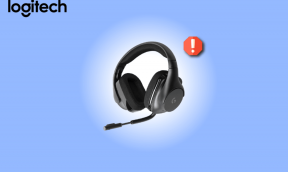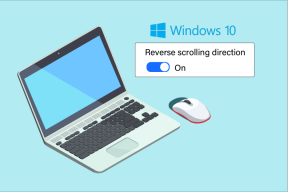Mis on Google Chrome'i riistvarakiirendus? – TechCult
Miscellanea / / April 07, 2023
Riistvaraline kiirendus viitab arvuti riistvara kasutamisele teatud toimingute tõhusamaks täitmiseks, kui see on võimalik üldotstarbelises CPU-s töötavas tarkvaras. Google Chrome'i kontekstis viitab riistvarakiirendus brauseri võimele kasutada veebilehtede kiiremaks renderdamiseks arvuti graafikaprotsessorit (GPU). Pärast põhiteadmiste omandamist riistvarakiirenduse kroomi kohta liigume edasi Google Chrome'i riistvarakiirenduse sisse- või väljalülitamise üksikasjade juurde.

Sisukord
Mis on Google Chrome'i riistvarakiirendus?
sisse Google Chrome, lubades riistvaralise kiirenduse funktsiooni, saate oma brauserit ülesannete täitmiseks võimendada, kasutades protsessori asemel GPU-d.
Miks peaksite riistvarakiirenduse keelama?
Nüüd, kui teate, mis on riistvarakiirenduse Chrome, olete peaaegu mõelnud, miks peaksite selle keelama. Vaatame, mida artiklis öeldakse, riistvaraline kiirendus on funktsioon, mis võimaldab teie arvutil riistvara, näiteks selle graafikakaart, et täita teatud toiminguid kiiremini kui sellel töötav tarkvara PROTSESSOR. See võib parandada teatud tüüpi rakenduste, näiteks videomängude ja graafilise disaini tarkvara jõudlust.
Mõnel juhul võite siiski riistvaralise kiirenduse keelata.
- Kui teil on probleeme teatud rakenduste jõudlusega (nt graafilised tõrked või aeglustumine), võib riistvarakiirenduse keelamine aidata neid probleeme lahendada.
- Kui teil on graafikakaardiga probleeme (nt krahhid või vead), keelake riistvara kiirendus võib aidata vähendada graafikakaardi koormust ja vältida nende probleemide ilmnemist.
- Kui kasutate vanemat arvutit või graafikakaarti, mis ei suuda riistvaralist kiirendust toetada, võib selle funktsiooni keelamine teie süsteemi jõudlust parandada.
Üldiselt sõltub see, kas peaksite riistvarakiirenduse keelama või mitte, teie konkreetsetest vajadustest ja teie süsteemi võimalustest. Kui teil on probleeme või te ei näe riistvarakiirenduselt oodatavat jõudluse eelist, tasub proovida see keelata, et näha, kas see aitab.
Loe ka: Parandage Microsoft Teamsi musta ekraani probleem
Kuidas Chrome'is riistvarakiirendus välja lülitada
Riistvarakiirendus on Chrome'i funktsioon, mis võimaldab brauseril teatud toimingute tõhusamaks täitmiseks kasutada arvuti riistvararessursse. Üldiselt on riistvaraline kiirendus Chrome'is vaikimisi lubatud.
Märge: Kui töötate millegi olulise kallal, salvestage see kindlasti enne riistvarakiirenduse väljalülitamist, sest pärast Chrome'i taaskäivitamist ei pruugita teie andmeid salvestada.
Siiski võite jätkata selle arvutis väljalülitamist, järgides neid samme.
1. Avatud Chrome brauser ja klõpsake nuppu kolme punktiga ikoon menüü avamiseks paremas ülanurgas.
2. Kliki Seaded seadete lehe avamiseks

3. Laienda edasijõudnutele, ja klõpsake edasi Süsteem.

4. Lülita välja lüliti jaoks Võimaluse korral kasutage riistvaralist kiirendust.

5. Nüüd klõpsake nuppu Taaskäivitage Chrome'i taaskäivitamiseks, et muudatused jõustuksid.
Kui olete riistvarakiirenduse välja lülitanud ja soovite selle uuesti sisse lülitada, võite järgida samu samme ja lülitada suvand tagasi sisselülitatud asendisse.
Pidage siiski meeles, et riistvarakiirendus võib Chrome'is teatud toimingute toimivust parandada, nii et kui probleeme ei esine, võiksite kaaluda selle lubatuks jätmist. Nüüdseks loodame, et olete saanud aimu, mis on riistvarakiirenduse kroom.
Nüüd, et kontrollida, kas riistvara on täielikult keelatud, toimige järgmiselt.
1. Avage Chrome ja tippige chrome://gpu aadressiribal ja vajutage Sisenema võti.
2. See avab Chrome'is GPU teabelehe.

3. Otsige üles riistvaraline kiirendus on lubatud sõnum sellel lehel. Kui näete seda teadet, tähendab see, et Chrome'is töötab riistvarakiirendus.
Kui te seda teadet ei näe, võib põhjus olla selles, et riistvarakiirendus on keelatud või teie arvuti ei toeta seda. Järgides neid samme, võite nüüd õppida, kuidas riistvarakiirenduse kroomi välja lülitada.
Loe ka: Parandage Firefoxi pistikprogrammi konteiner, mis ei tööta
Kuidas Chrome'is riistvarakiirendust sundida
Google Chrome'is riistvaralise kiirenduse sundimiseks toimige järgmiselt.
1. Avage Google Chrome ja tippige chrome://lipud/ aadressiribale. See avab Chrome'i lippude lehe.

2. Otsige üles lipp Alista tarkvara renderdusloend ja klõpsake nuppu Luba nuppu selle kõrval.

3. TaaskäivitaGoogle Chrome et muudatused jõustuksid.
Märge: See toimib ainult siis, kui teie arvutil on riistvarakiirendust toetav graafikakaart. Kui teil pole riistvaralist kiirendust toetavat graafikakaarti või kui graafikakaart ei tööta korralikult, ei avalda see lipp mingit mõju.
Loe ka: Parandage Google Chrome'i suur protsessor ja mälu
Kuidas näha, kas riistvarakiirendus aitab
Veebibrauserite kontekstis saab jõudluse parandamiseks kasutada riistvaralist kiirendust teatud tüüpi meediumid, nagu 2D- ja 3D-animatsioonid, lohistatavad videod, SVG-ga manustatud meedium ja HD filmid.
Kui soovite näha, kas riistvaraline kiirendus aitab teie veebibrauseri jõudlust parandada, võite proovida selle lubamine või keelamine ja jõudluse erinevuse jälgimine sammude abil eespool mainitud. Siiski on täiesti teie otsustada, kas soovite Google Chrome'i riistvarakiirenduse sisse või välja lülitada.
Võite külastada Mozilla veebisaiti või muid veebilehti, mis kasutavad meediumitüüpe, mis saavad kasu riistvaralisest kiirendusest, ja vaadake, kas märkate jõudluses erinevusi. Pidage meeles, et riistvaraline kiirendus ei pruugi alati jõudlust parandada ja mõnel juhul võib see jõudlust isegi vähendada. Samuti väärib märkimist, et riistvaralist kiirendust ei toeta kõik veebibrauserid ega kõik seadmed.
Korduma kippuvad küsimused (KKK)
Q1. Kuidas ma saan oma Chrome'i vahemälu tühjendada?
Ans. Vahemälu saate tühjendada, kasutades kiirklahvi Ctrl + Shift + Del klahvid Windowsiga arvutis. See avab Kustuta sirvimise andmed aken, mille vahemälu on vaikimisi valitud. Lihtsalt klõpsake nuppu Kustuta andmed vahemälu tühjendamiseks.
Märge: Vahemälu tühjendamine eemaldab teie brauserist ajutised failid, kuid ei kustuta teie sirvimisajalugu ega salvestatud paroole ega automaatse täitmise teavet.
Q2. Kas riistvarakiirendus kasutab rohkem mälu?
Ans. Riistvaralise kiirenduse kasutamine võib mõnikord suurendada mälukasutust, kuna see hõlmab seadme riistvara kasutamist ülesannete täitmiseks, millega tavaliselt tegeleb protsessor. See võib olla eriti märgatav ressursimahukate rakenduste (nt videotöötluse või graafikamahukate mängude) käivitamisel.
Q3. Mis on riistvarakiirendus ähvardav?
Ans. Riistvaraline kiirendus viitab arvuti riistvara kasutamisele ülesannete tõhusamaks täitmiseks, kui see on võimalik üldotstarbelises CPU-s töötavas tarkvaras. See ei ole oma olemuselt ähvardav ja seda kasutatakse sageli teatud tüüpi rakenduste, näiteks video taasesituse või graafikamahukate programmide jõudluse parandamiseks.
Q4. Miks riistvarakiirendus põhjustab probleeme?
Ans. Riistvaraline kiirendus võib mõnel juhul põhjustada probleeme, kuna see hõlmab seadme riistvara kasutamist selliste ülesannete täitmiseks, mida tavaliselt tegeleb protsessor. See võib riistvarale lisakoormust tekitada ja põhjustada probleeme, näiteks video taasesituse katkemist või graafika ebaõiget kuvamist.
K5. Kas riistvarakiirendus on parem sisse või välja lülitada?
Ans. See, kas riistvarakiirendus on parem sisse või välja lülitada, sõltub konkreetsest kasutatavast seadmest ja rakendusest ning teostatavatest ülesannetest. Üldiselt kasutatakse riistvaralist kiirendust teatud tüüpi rakenduste, näiteks video taasesituse või graafikamahukate programmide jõudluse parandamiseks. See võib aidata teatud toiminguid seadme riistvarale maha laadida, mis võib vabastada protsessori ja parandada üldist jõudlust.
Soovitatav:
- Millal Vine välja lülitas?
- Mis on VoLTE ja selle kasutamise eelised?
- Google Chrome vs Samsung Internet: milline Androidi brauser on parem?
- 10 parimat viisi, kuidas Google Chrome'i Androidis pidevalt kokkujooksmist parandada
Tõenäoliselt olete sellest nüüd teadlik mis on Chrome'i riistvarakiirendus. Lugege artiklit, et otsustada, kas peaksite riistvarakiirenduse lubama või keelama vastavalt sellele, kuidas kavatsete seda kasutada. Kui teil on muid ettepanekuid, ärge kõhelge märkust jätmast.
Elon on TechCulti tehnikakirjanik. Ta on kirjutanud juhendeid umbes 6 aastat ja käsitlenud paljusid teemasid. Talle meeldib käsitleda Windowsi, Androidiga seotud teemasid ning uusimaid nippe ja näpunäiteid.